本教程适用版本:excel 365 点击免费使用
在利用Word文档输入文字时,通常也会在文档当中制作流程图,而流程图的必备形状就是箭头,那么如果实体箭头满足不了用户的需要,如何在Word文档当中插入虚线箭头呢,今天我们就来教大家这个小技巧,一起来学习一下吧。
首先,单击工具栏【插入】下的【形状】,在下拉列表当中选择箭头:
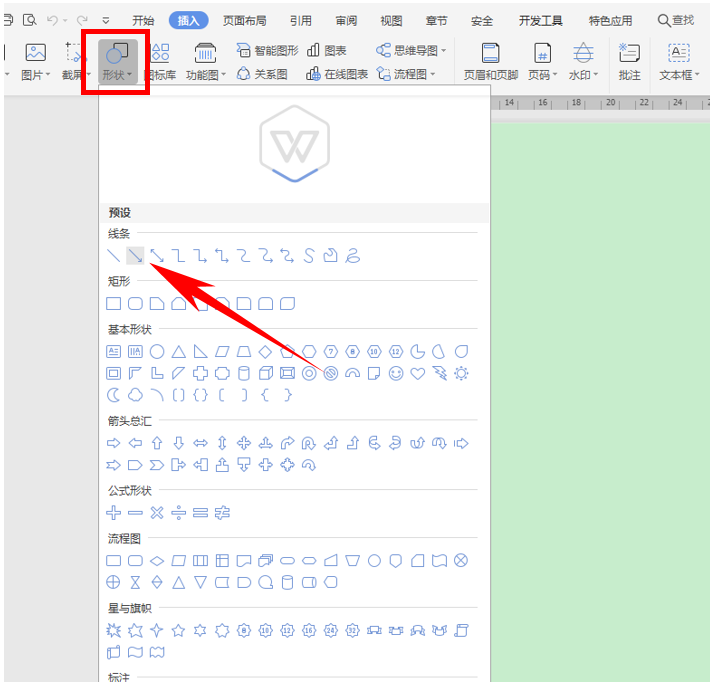 >>免费升级到企业版,赠超大存储空间
在Word文档当中插入一个箭头,双击箭头打开属性的对话框,选择填充与线条:
>>免费升级到企业版,赠超大存储空间
在Word文档当中插入一个箭头,双击箭头打开属性的对话框,选择填充与线条:
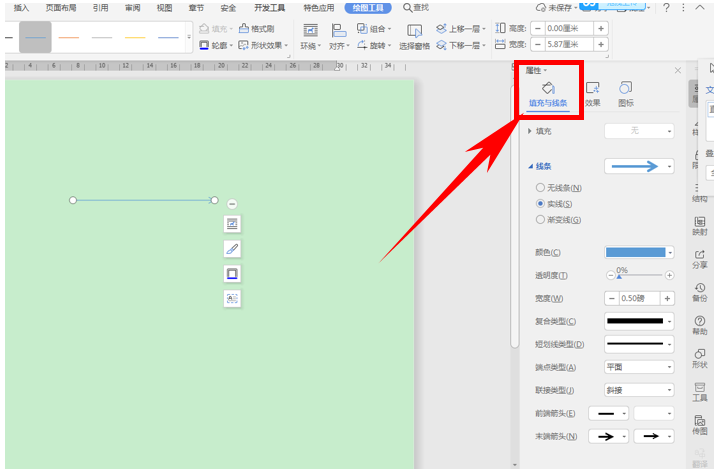 >>免费升级到企业版,赠超大存储空间
将箭头的宽度设置为6.25磅,还可以调整箭头的颜色:
>>免费升级到企业版,赠超大存储空间
将箭头的宽度设置为6.25磅,还可以调整箭头的颜色:
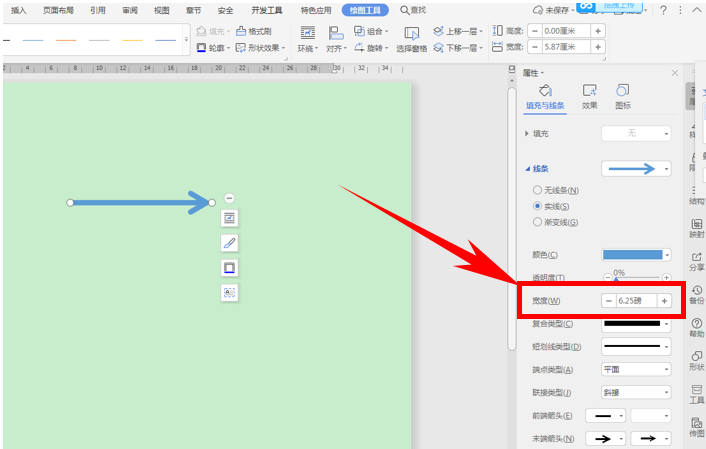 >>免费升级到企业版,赠超大存储空间
然后单击线条的下拉菜单,可以看到有好多预设线条,当中包含多种虚线形式,选择一种,单击即可:
>>免费升级到企业版,赠超大存储空间
然后单击线条的下拉菜单,可以看到有好多预设线条,当中包含多种虚线形式,选择一种,单击即可:
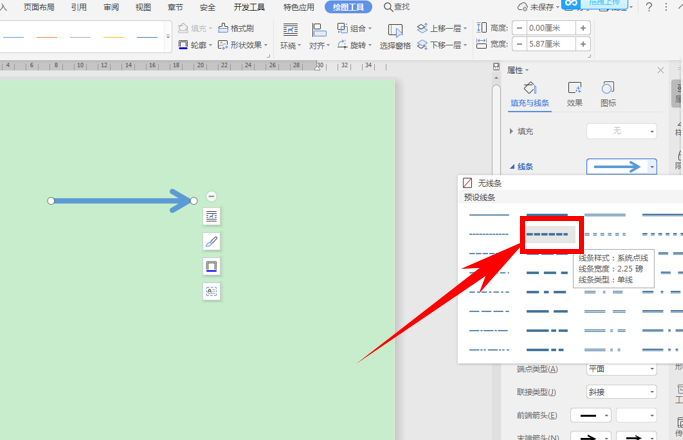 >>免费升级到企业版,赠超大存储空间
单击后,我们看到一个虚线箭头就已经添加完毕了,如下图所示:
>>免费升级到企业版,赠超大存储空间
单击后,我们看到一个虚线箭头就已经添加完毕了,如下图所示:
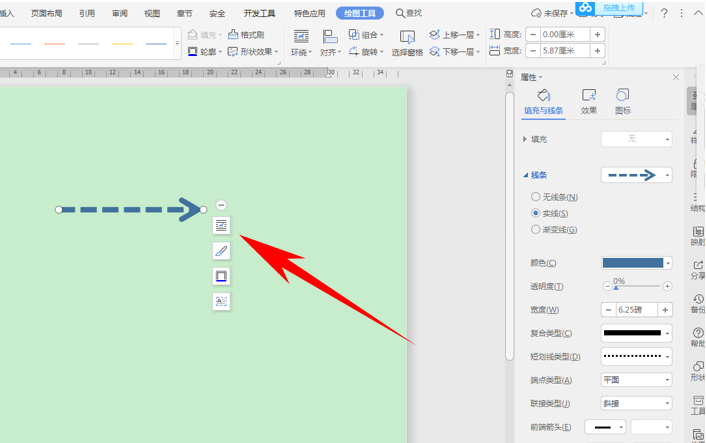 >>免费升级到企业版,赠超大存储空间
那么,在Word文档当中,添加虚线箭头的方法,是不是非常简单呢,你学会了吗?
>>免费升级到企业版,赠超大存储空间
那么,在Word文档当中,添加虚线箭头的方法,是不是非常简单呢,你学会了吗?

